- Pengarang Jason Gerald [email protected].
- Public 2023-12-16 11:29.
- Diubah suai terakhir 2025-01-23 12:29.
AOL akaun anda boleh mempunyai sehingga tujuh nama skrin. Walau bagaimanapun, nama pertama yang anda daftarkan di akaun anda adalah nama skrin utama dan tidak boleh diubah. Nama skrin lain yang anda buat boleh diubah atau dihapuskan. Teruskan membaca dari langkah 1 untuk mengetahui cara menambahkan nama skrin ke akaun AOL anda.
Langkah

Langkah 1. Lawati halaman nama skrin:
my.screenname.aol.com.
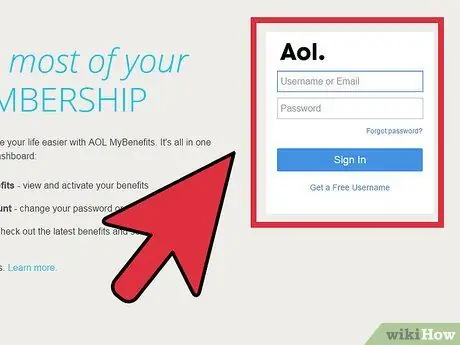
Langkah 2. Log masuk ke akaun anda menggunakan nama skrin utama dan kata laluan di ruang yang disediakan
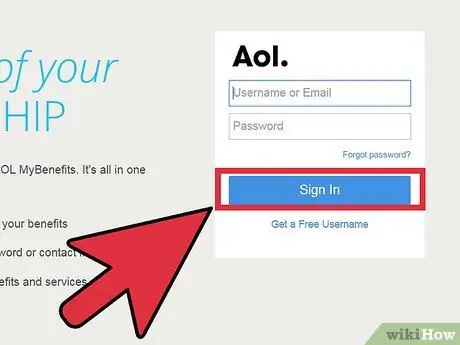
Langkah 3. Klik Log Masuk
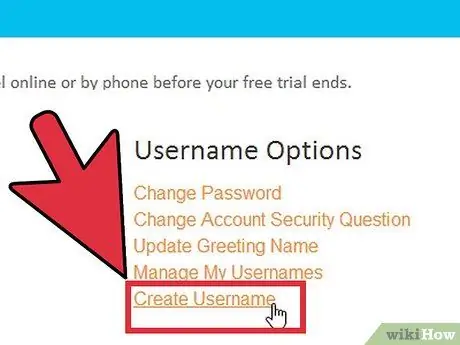
Langkah 4. Klik Buat Nama Pengguna
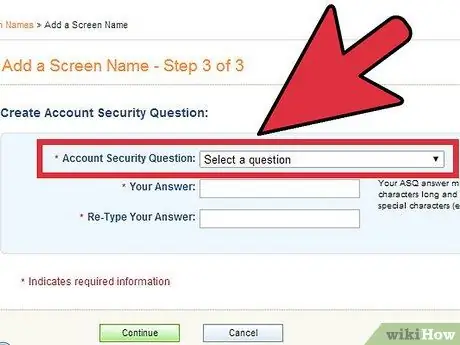
Langkah 5. Masukkan jawapan untuk soalan keselamatan anda di ruang Jawapan
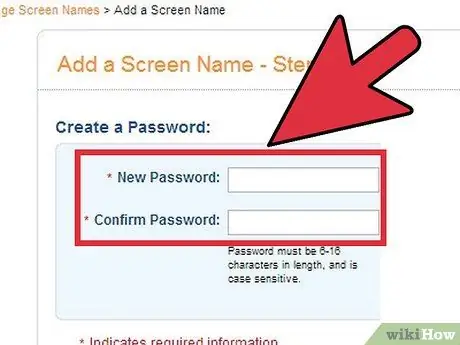
Langkah 6. Ikuti arahan di skrin, dan masukkan kata laluan anda
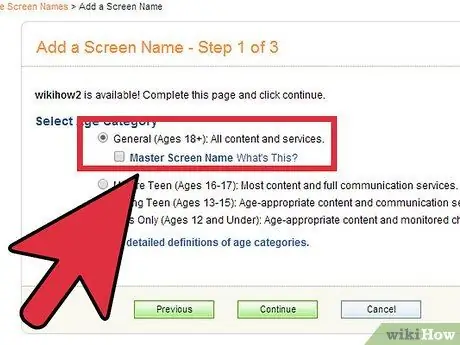
Langkah 7. Pilih tetapan Kawalan Ibu Bapa
Anda boleh memilih sama ada akaun tersebut hanya untuk orang dewasa, remaja atau kanak-kanak.






